Consejos populares para descargar videos
Respuesta rápida:
Puedes guardar videos de TikTok en tu carrete de la cámara utilizando la aplicación de TikTok, el atajo R⤓Download o el descargador en línea SaveTT de TikTok. Si vas a guardar un borrador de TikTok en el carrete de la cámara, puedes hacerlo mediante la grabación de pantalla.
Cuando descargas videos de TikTok en tu iPhone, es posible que prefieras guardarlos en la Carpeta de la Cámara para acceder a ellos de manera más conveniente. Con eso en mente, ahora te mostraré cómo guardar TikTok en la Carpeta de la Cámara en tu iPhone en detalle. Ya sea que se trate de tus propios videos o de videos creados por otros, ya sea que los hayas publicado o no, podrás guardar exitosamente videos de TikTok en tu Carpeta de la Cámara.
Tabla de contenidos
Cómo guardar TikTok en la galería directamente
Herramienta: La aplicación TikTok
Si vas a descargar tu propio video de TikTok o si el video objetivo creado por otros está disponible para descargar, puedes usar la función integrada de Guardar video en TikTok, que te permite guardar el video de TikTok directamente en tu Carrete de cámara.
Sin embargo, los videos descargados utilizando este método se agregarán con una marca de agua para proteger los derechos de autor. Si deseas guardar TikTok sin marca de agua, utiliza una de las formas alternativas a continuación en su lugar.
Para guardar un video de TikTok en el carrete de la cámara a través de la aplicación de TikTok:
Paso 1. Abre la aplicación de TikTok y encuentra el video que deseas descargar.
Paso 2. Toca el botón Compartir.
Paso 3. Elija Guardar Video.
Paso 4. Ve a la aplicación Fotos para verificar el video de TikTok.
Cómo guardar un TikTok en la galería sin marca de agua
Herramienta: R⤓Download
Es necesario utilizar un descargador de TikTok de terceros si deseas guardar videos de TikTok en el carrete de la cámara sin marca de agua. Aunque no hay aplicaciones descargadoras de TikTok disponibles en la App Store, existen accesos directos de descarga de video que te ayudarán a descargar videos de TikTok en tu iPhone. R⤓Download es uno de ellos.
Al agregar R⤓Download a la aplicación Shortcuts de tu iPhone, podrás descargar videos, audio y fotos de plataformas como TikTok, YouTube, Instagram, Vimeo y más. Lo más importante es que guardará directamente los videos de TikTok descargados en tu Carrete. Si deseas guardar TikTok en el Carrete sin marca de agua, no dudes en probarlo.
Para guardar un video de TikTok en la galería sin marca de agua:
Paso 1. Abre Safari en tu iPhone e ve a R⤓Download.
Paso 2. Toca Obtener acceso directo para agregarlo a tu iPhone.
Paso 3. Abre la aplicación de TikTok y encuentra el video que deseas guardar.
Paso 4. Toca Compartir y selecciona R⤓Descargar.
Paso 5. Permite las indicaciones y deja que R⤓Download guarde el video de TikTok directamente en la carpeta de la Cámara de tu iPhone.

Cómo guardar videos de TikTok en la galería en línea
Herramienta: SaveTT
No necesitas necesariamente una aplicación para descargar videos de TikTok. Con la ayuda de un descargador de videos en línea de TikTok como SaveTT, puedes descargar videos de TikTok en tu iPhone usando Safari. Los videos descargados se guardarán en la carpeta de Descargas y puedes moverlos manualmente a tu Carrete de Cámara, lo cual es bastante fácil de lograr.
Nota: Si estás utilizando iOS 12 o una versión anterior, necesitarás usar una aplicación como Documents by Readble para visitar el descargador en línea de TikTok. Esto se debe a que Safari no es capaz de descargar videos en esas versiones de iOS.
Para guardar TikToks en la galería en línea:
Paso 1. Encuentra el video que deseas descargar, toca Compartir y elige Copiar enlace.
Paso 2. Abre Safari y dirígete a SaveTT.cc.
Paso 3. Pega el enlace y pulsa Buscar.
Paso 4. Elige tu opción de descarga preferida y pulsa en Descargar.
Paso 5. Selecciona Descargar en la ventana emergente.
Paso 6. Cuando la descarga del video se haya completado, toca el icono Descargar en la esquina superior derecha de la pantalla y luego toca el icono Zoom.
Paso 7. Presiona y mantén presionado el video de TikTok y elige Compartir.
Paso 8. Toca Guardar vídeo para guardar el vídeo de TikTok en la carpeta de la Cámara de tu iPhone.
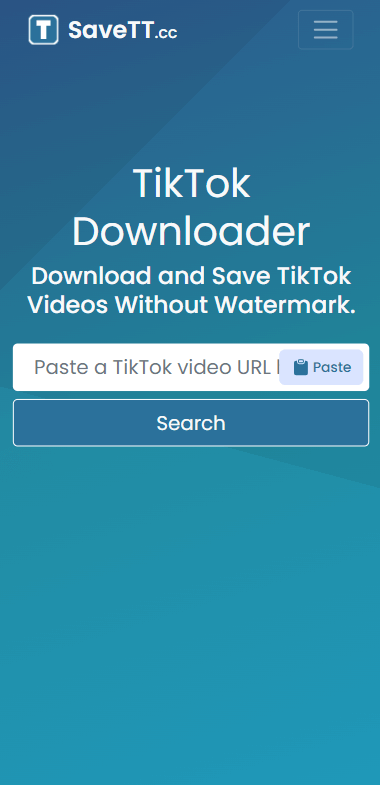
Cómo guardar un borrador de TikTok en la galería
Herramienta: Grabadora de pantalla incorporada
Si te estás preguntando cómo guardar los borradores de TikTok en el Carrete de la Cámara, lamento informarte que no hay un método directo disponible. Sin embargo, existen algunas soluciones indirectas y efectivas para guardar un borrador de TikTok en la aplicación Fotos de tu iPhone.
Una opción es publicar el video como un video privado. Después, puedes usar la función incorporada para descargar el video de TikTok en tu aplicación de Fotos. Otra alternativa es utilizar la función nativa de grabación de pantalla en tu iPhone para grabar el video. Esto te permite guardar videos de TikTok sin necesidad de publicarlos. Dado que el primer método ya ha sido mencionado, ahora explicaré cómo guardar un borrador de TikTok usando la grabación de pantalla.
Para guardar los borradores de TikTok en la galería:
Paso 1. Ve a la aplicación Configuración para agregar Grabación de pantalla a tu Centro de control.
Paso 2. Prepara el borrador de TikTok que deseas guardar.
Paso 3. Desliza hacia abajo desde la parte superior de la pantalla para abrir Centro de control.
Paso 4. Toca el icono de Grabadora y la grabación de pantalla comenzará en 3 segundos.
Paso 5. Cuando hayas terminado de grabar, toca la barra de grabación y haz clic en Detener.
Paso 6. Ve a la aplicación Fotos para revisar el borrador de TikTok.

Conclusión
Con los consejos mencionados anteriormente, puedes descargar cualquier video de TikTok. Aunque es posible descargar algunos videos de TikTok en tu iPhone utilizando la función incorporada, todavía es necesario utilizar un descargador de TikTok de terceros cuando desees guardar videos de TikTok sin marca de agua o descargar videos que no se pueden descargar a través de la función incorporada. Por lo tanto, si necesitas obtener videos de TikTok con frecuencia, seguir los consejos de esta guía será muy beneficioso.
Sobre el autor
Artículos relacionados
-
Cómo guardar TikToks que no se pueden guardar en 4 formas
Esta guía te muestra cómo descargar videos de TikTok que no se pueden guardar en tu computadora o dispositivo móvil utilizando diferentes métodos.
Myra Xian Actualizado el -
Cómo descargar videos de TikTok sin marca de agua en iPhone
Esta guía te muestra cómo descargar videos de TikTok sin marca de agua en iPhone en 4 formas. Utiliza cualquiera de ellas para obtener los videos con éxito.
Myra Xian Actualizado el -
4 formas de descargar videos de TikTok sin marca de agua en cualquier dispositivo
Para descargar videos de TikTok sin marca de agua en PC, iPhone y Android, puedes consultar los métodos en este blog.
Charlene Chen Actualizado el

